
- •Microsoft Office 2007
- •Текстовый процессор ms Word Понятие абзаца. Служебные символы: знак абзаца и символ разрыва строки.
- •Форматирование текста
- •Параметры форматирования шрифтов
- •Параметры форматирования абзацев
- •Выделение текста и рисунков с помощью мыши
- •О разделах и разрывах разделов
- •О колонтитулах
- •О таблицах
- •Контекстное меню
- •Задать поля
- •Включить автоматическую расстановку переносов
- •Создать список
- •Форматирование шрифтов
- •Форматирование абзацев
- •Редактирование документов в ms Word
- •Океанский пр-т, 25, каб.1122 Для Вас отель «Лаолункоу» предоставляет:
- •Всё для Вас!
- •Установка общих параметров страницы
- •Страница документа
- •Область печати и Рис.1.Соотношение логической и физической страниц Нижнее полезменение полей страницы
- •О слиянии документов
- •Требования к оформлению реферата
- •Табличный процессор ms Excel
- •Плт(ставка;кпер;пс;бс;тип)
- •Программирование на Visual Basic for Applications в ms Excel
- •Установка свойств элемента управления
- •Редактор кода
- •Первый способ (кнопки)
- •Второй способ (переключатели)
- •Третий способ (поле со списком)
- •Создание презентаций в ms Power Point
- •Знакомство с программой PowerPoint 2007
- •Создание презентации на основе пустой презентации
- •Улучшение презентации
- •Приложение (Функции Excel)
- •Содержание
- •Для заметок
- •690950, Г. Владивосток, ул. Октябрьская, 27
- •690950, Г. Владивосток, ул. Октябрьская, 27
Океанский пр-т, 25, каб.1122 Для Вас отель «Лаолункоу» предоставляет:
Туристический комплекс, занимающий огромную площадь,
Апартаменты с цветным телевизором, телефоном, балконом, лоджией или террасой,
Лыжный подъёмник,
Теннисный зал,
Ресторан,
3 бассейна,
сауна
и гимнастический зал
Всё для Вас!
![]()
|
Продолжительность пребывания |
Тип 1* |
Тип 2** |
Тип 3*** | |
|
10 дней |
на одного |
700 |
800 | |
|
на двоих |
900 |
1000 |
1200 | |
|
20 дней |
на одного |
1500 |
1700 |
1900 |
|
на двоих |
2100 |
2300 | ||
* - жилая площадь около 25 м2
** - жилая площадь около 35 м2
*** - жилая площадь около 45 м2
567-890
Указания
Открыть файл к занятию 2 «Яхта.doc». Выполнить требования к лабораторным работам (стр. 7).
Задать поля: левое – 1,5 см, правое – 1 см, верхнее и нижнее – по 3 см.
Включите автоматическую расстановку переносов слов.
Текст вверху справа: выравнивание по правому краю, отступ текста справа – 1 см, TimesNewRoman, 14pt.
Для объекта «Яхта» задать обтекание По контуру.
Создать объект WordArt«Отдых в любое время», задать обтекание Перед текстом и разместить перед объектом «Яхта» как на образце.
Объект «Яхта» и объект WordArt«Отдых в любое время» сгруппировать. (Для этого выделить оба объект, используя клавишуCtrlилиShiftи выбрать командуГруппировка►Группироватьв контекстном меню (см. стр. 6) или командойДействия► Группировать на панели инструментов Рисование, которая находится внизу.)
В окне Форматобъекта, которое открывается командой основного менюФормат► Объект, закладка Положениевыбрать обтекание по контуру, затем в этом же окне нажать кнопкуДополнительно, выбрать закладкуОбтеканиетекстоми указать, чтоТекстдолжен находиться справа.
Создать список с нестандартным маркером (Работа со списками – см. Указание к Занятию 1. В окне Изменениемаркированногосписканажать кнопкуЗнак.)
Расположить список в две колонки. (Для этого список сначала надо выделить, и выполнить командуФормат► Колонки или найти на панели инструментов Стандартная кнопку
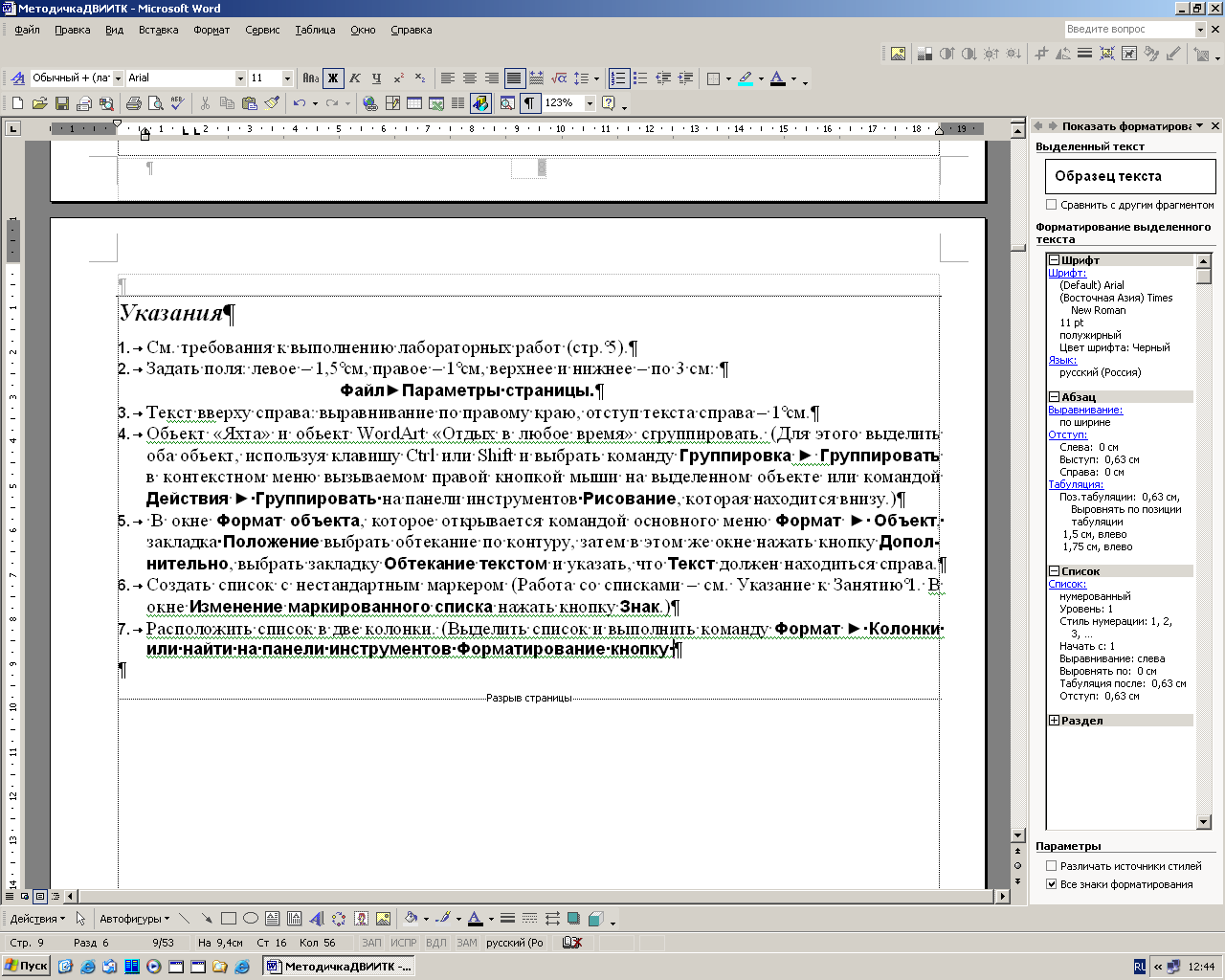 .)
.)Текст списка: Times New Roman, 15.
Заголовки: интервалы перед заголовками 48 pt, после – 24pt,ArialNarrow, 20, полужирный, курсив, разреженный на 2 pt.
Объект WordArt«Вот наши цены»: обтекание – в тексте, выравнивание – по центру, интервалы перед и после – 12pt.
Таблица:
Создать таблицу – 5 столбцов на 5 строчек.
Высота строки-заголовка – 2 см, высота остальных строчек по 1 см.
Выравнивание текста в ячейках таблицы удобно делать через контекстное меню (см. стр. 9 и рис.).
Чтобы объединить ячейки, надо их выделить и выбрать в контекстном меню команду Объединить ячейки.
Точно также, используя команду Границы и заливка, выполняется оформление
Шрифт в заголовке таблицы: Comic Sans MS, 12 pt, полужирный.
Символ телефона: основное меню Вставка►Символ►шрифтWingdings.
Объект «Кенгуру»:
Основное меню Вставка►Рисунок►Изфайлаи указать файл Кенгуру.gif.
В окне Форматрисункавыбрать закладкуРисуноки в разделеИзображениевыбратьЦвет–Подложка. На панели инструментовРисованиевыбрать командуДействия►Повернуть/Отразить ► Отразить слева направо.
В контекстном меню выбрать команду Порядок►Поместить затекстом.
Занятие 3 (Колонки, Элементы рисования)
